ChartBlocks 線上製作統計圖表,讓圖表不再千篇一律
我們已經可以在 Excel 中畫出很專業的統計圖表,就算沒有付費購買 Excel ,免費的 LibreOffice 或是雲端的 Google Drive ,一樣都有製作圖表的功能,而且也不失專業。(延伸教學:不輸 Excel! 用 Google 試算表製作圖表一次上手教學)
只是,有時候你會不會覺得 Excel 之類軟體做出來的圖表長得太「大眾臉」,樣子千篇一律,缺少了自己想要的個性風格?
那麼,在或許在下面我列舉的這些考量下,我們會需要像是「 ChartBlocks 」這樣的線上圖表製作工具:
- 1.想要一個不老氣、和別人不一樣、更加新潮的圖表。
- 2.更有彈性、更好用的圖表外觀設計,想要自行調整設計每一個圖表外觀細節。
- 3.真的沒有安裝 Excel 或試算表軟體。
- 4.想要把互動圖表內嵌到網頁中。
- 5.雲端管理自己需要的所有圖表,並且隨時修改、分享、下載。
「 ChartBlocks 」無法取代專業的 Excel 等試算表軟體,但是他專注於幫我們線上快速簡單製作出漂亮的統計圖表,運用到自己的簡報、網頁或報告文件中。
- 1. 免費註冊「 ChartBlocks 」帳號
進入「 ChartBlocks 」,我們可以免費註冊一個帳號,在免費版中我們同一時間能夠管理 30 張圖表,將圖表匯出成 PNG 圖檔,並且線上內嵌允許每個月五千次瀏覽,但是我們製作的所有圖表都預設是「公開」,而且圖表會加上小小的「 ChartBlocks 」浮水印。
如果你需要更多圖表管理、更大瀏覽量、匯出成更多格式,以及製作私密圖表,則要升級到付費版的功能。
不過我覺得如果是用在自己的工作簡報、課堂報告、作業文件裡面,那麼免費版對一般上班族、老師學生來說是足夠使用的。
你一定也會感興趣的其他線上製圖工具:
- 2.快速上傳或填寫圖表資料:
登入「 ChartBlocks 」後,你可以開始設計自己的統計圖,首先當然就是要匯入需要的試算表資料。
「 ChartBlocks 」讓我們可以透過「網頁直接填寫表格」、「讀取之前儲存在 ChartBlocks 的表格」,或是「上傳我們的 Excel 試算表等檔案」,來新增需要的資料庫。
但有個小缺點,上傳 Excel 試算表的時候似乎不支援中文檔名,但是中文內容則可以。
「 ChartBlocks 」讓我們可以透過「網頁直接填寫表格」、「讀取之前儲存在 ChartBlocks 的表格」,或是「上傳我們的 Excel 試算表等檔案」,來新增需要的資料庫。
但有個小缺點,上傳 Excel 試算表的時候似乎不支援中文檔名,但是中文內容則可以。
- 3.挑選各種統計圖表類型:
有了資料表,接著就進入[ Type ]挑選我們想要的圖表類型,長條圖、曲線圖、區塊圖、圓餅圖都有。
「 ChartBlocks 」讓製作圖表的過程變得非常簡單,只要依據網頁指示,一直按下[ Next ]完成步驟即可。
「 ChartBlocks 」讓製作圖表的過程變得非常簡單,只要依據網頁指示,一直按下[ Next ]完成步驟即可。
- 4.設定圖表的對應資料:
然後我們再次確認自己的表格內容,以及表格想要對應的圖表軸線是否正確。
- 5.挑選圖表的外觀模板:
於是就會進入「 Template 」,這裡提供了你所選擇的圖表類型的不同模板。
「 ChartBlocks 」並非提供五花八門的模板,也不像是 Excel 還有 3D 圖表之類的特殊功能,但是就像我一開始說的,「 ChartBlocks 」的圖表更加有「設計感」,走在現在網頁設計、介面設計的新潮風格上。
「 ChartBlocks 」並非提供五花八門的模板,也不像是 Excel 還有 3D 圖表之類的特殊功能,但是就像我一開始說的,「 ChartBlocks 」的圖表更加有「設計感」,走在現在網頁設計、介面設計的新潮風格上。
- 6.分享你的圖表:
最後你的圖表就在簡單的幾個點選之下完成了!我們可以立刻線上分享這張圖表的網址、內嵌到自己的網頁中,如果你製作圖表的目的是網路分享,那麼「 ChartBlocks 」幫我們快速滿足這個需求。
但是,「 ChartBlocks 」真正的重頭戲現在才要開始,他最強大的地方是當快速完成圖表製作後,還提供我們非常全面的「圖表自訂設計」工具,讓我們試試看點進[ Customize ]頁面。
但是,「 ChartBlocks 」真正的重頭戲現在才要開始,他最強大的地方是當快速完成圖表製作後,還提供我們非常全面的「圖表自訂設計」工具,讓我們試試看點進[ Customize ]頁面。
- 7.強大、好用的圖表自訂設計工具:
在「 ChartBlocks 」的圖表自訂工具中,我們可以自行調整圖表的每一個外觀細節。
這部分就比一般的 Excel 類軟體要更有彈性,而且操作上更加直觀簡單。
這部分就比一般的 Excel 類軟體要更有彈性,而且操作上更加直觀簡單。
- 8.調整圖表上的每一個素材外觀:
我們可以設計圖表上每一個素材的樣式、大小、顏色,以及要顯示哪些數值資料?如何顯示?如果不喜歡預設的風格,全部都可以換掉。
還能調整圖像的透明度、色彩濃淡,調整到自己覺得看了最喜歡的風格。
還能調整圖像的透明度、色彩濃淡,調整到自己覺得看了最喜歡的風格。
- 9.自訂圖表的版面大小:
「 ChartBlocks 」的自訂工具也讓我們可以調整圖表的版面大小,包含長寬、邊框距離、背景顏色等等。
- 10.做出好看又與眾不同的圖表:
所以雖然「 ChartBlocks 」剛剛看到的模板沒有五花八門,但是經過我們自己的設計,就能讓圖表呈現出好看又與眾不同的風貌。
你的圖表不會再一看就像是用 Excel 之類的軟體製作的,因為你可以調整出自己想要的圖表風格。
你的圖表不會再一看就像是用 Excel 之類的軟體製作的,因為你可以調整出自己想要的圖表風格。
- 11.下載你的圖表檔案:
如果你是免費版帳戶,可以在這個「 ChartBlocks 」的自訂圖表頁面中下載設計完成的圖表,但只提供 PNG 的圖檔下載。(會根據前面你自訂的圖表長寬大小,生成一樣大小的圖檔)
- 12.線上瀏覽別人的圖表設計:
你製作完成的所有圖表都會儲存在自己的「 ChartBlocks 」帳戶中,隨時可以回來修改,隨時可以調整新設計後,分享、下載到新的簡報中。
不過別忘了,「 ChartBlocks 」免費帳戶下所有製作的圖表都是公開的,會出現在「 ChartBlocks 圖表圖庫」中,你也可以在這裡參考別人製作的精美圖表,學習他們的設計風格。
對於偶爾想要製作精美圖表的朋友,「 ChartBlocks 」會幫你製作出 Excel 試算表類軟體做不出來的設計感圖表。對於大量要製作各種圖表的朋友來說,「 ChartBlocks 」也可以當你的線上圖表資料庫,隨時可以上線分享、下載、修改圖表設計。
相信對商務、學習需求的人來說很實用,值得大家試試看。
轉貼本文時禁止修改,並且必須註明來自電腦玩物原創作者 esor huang(異塵行者),及附上原文連結:ChartBlocks 線上製作統計圖表,讓圖表不再千篇一律










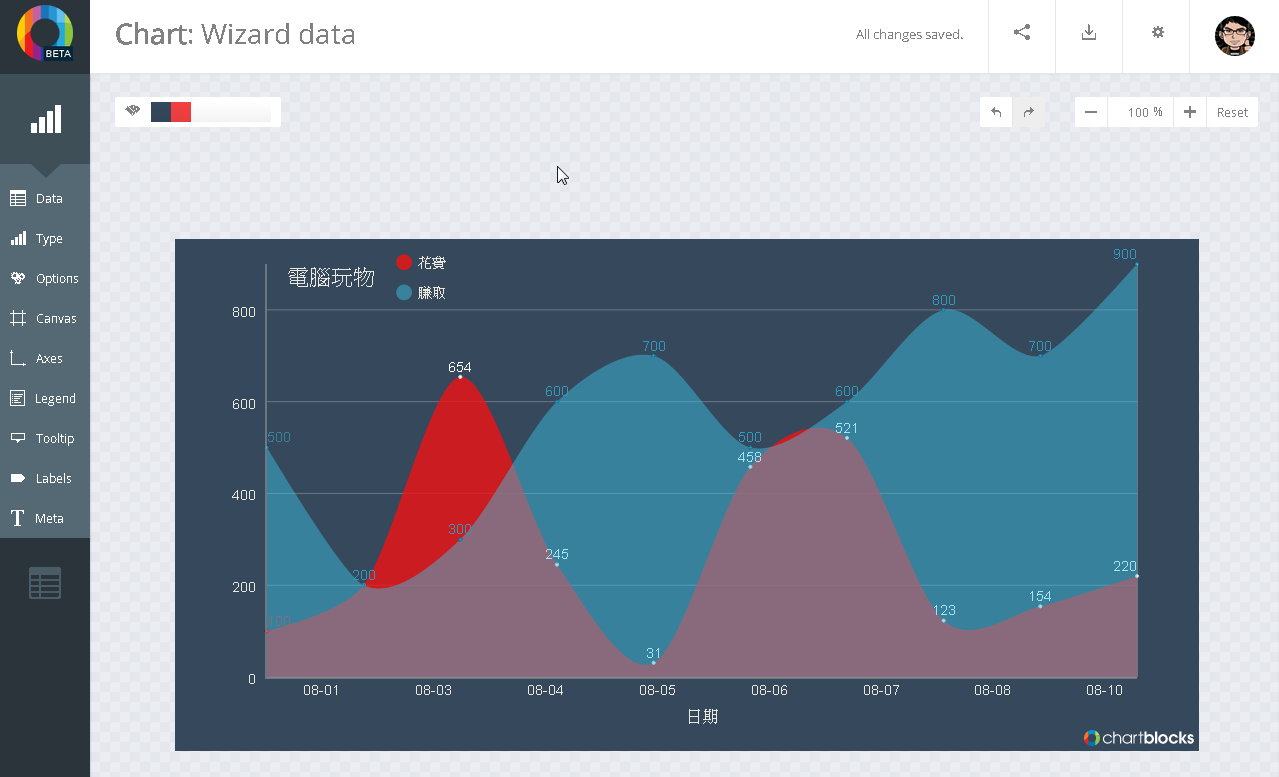












其實你介紹的功能在微軟Excel都有,我看只是你不會用罷了,不要一窩蜂跟潮。
回覆刪除如果是公司機密文件,我看你敢不敢上傳這個Web。
我的mac就沒有excel啊!就需要線上工具
刪除然後excel沒辦法這麼簡單做出漂亮的圖表
功能都有,所以我一開始有說這無法取代專業的 Excel 喔 ^^ 主要是製作出來的外觀是不同的。
刪除站長熱心撰文分享文章,不認同的人,可以在線上討論,但以尖銳的表達方式加以批評,是不道德的行為,畢竟站長對你沒有任何虧欠!
刪除作者已經移除這則留言。
刪除站長加油
刪除大概早上沒刷牙
刪除excel沒有這麼漂亮,這種圖表是要對外用的,內部當然用excel拉一拉就好。再說當然是有需求才會有這種網站,如果不切合你的需要請默默路過就好。而且你怎麼知道作者不會用excel?人家說不定比你強。
刪除網站提供方法, 使用在個人
回覆刪除覺得機密可以不要使用, 但用線上網站製作的確方便也美觀多了
更直覺視覺化的表現,能在簡報中多吸引到別人的目光呢!
回覆刪除之前有用過另一個視覺化的線上圖表製作,風格和這個很類似,但是例如人數他就會用小人代替,五百萬人他就畫五個小人,類似像這樣的表現方式。這種呈現在上台簡報的時候更吸睛也直覺,但我忘記是哪個網站了,不知道站長或其他人有沒有人知道呢?
聽你這樣介紹我也很有興趣,但我不知道是什麼網站,歡迎大家提供
刪除是這個嗎?
刪除https://infogr.am/
線上軟體用的滿活潑的,Excel也應該有模有樣的。
回覆刪除我很謝謝板主的分享。
回覆刪除好棒的分享。好喜歡。謝謝你們。
回覆刪除很感謝提供,可惜只有英文版,我英文程度太差,不會用,真的很遺憾,呵
回覆刪除這個跟 infogr.am 很類似。
回覆刪除請問如果要做股票的分析數據統計圖表網站(一家公司就有上百張圖表*2~3000家公司),可以用嗎?
回覆刪除謝謝!
不錯喔
回覆刪除當時用過,最近又要再訪問這網站時,發現已無法連線了
回覆刪除